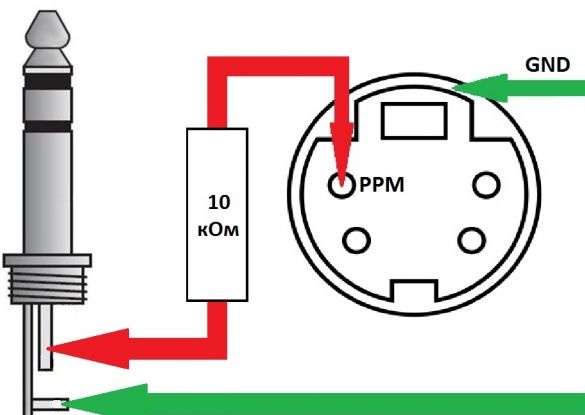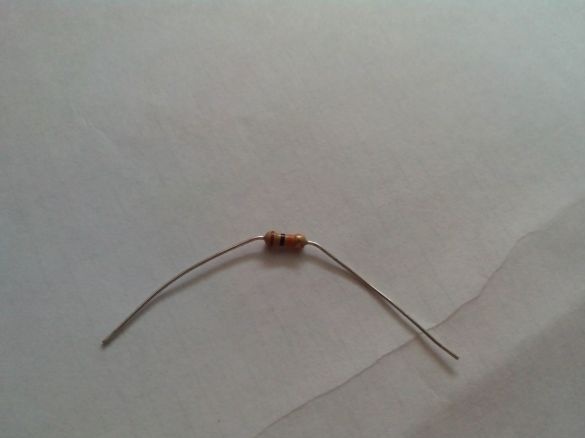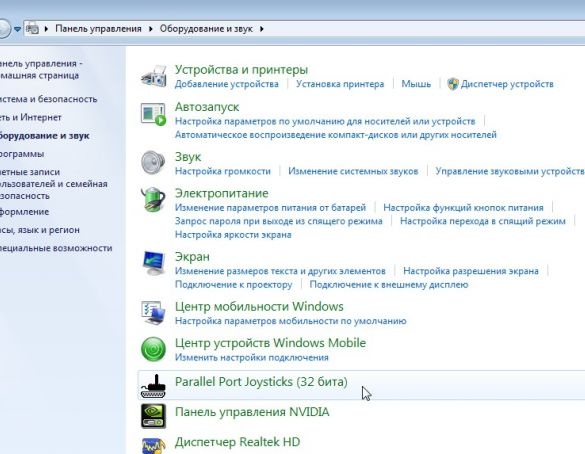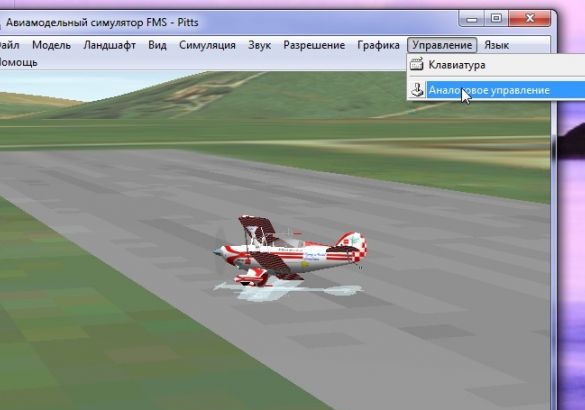Овај чланак детаљно описује поступак повезивања радио-управљачке опреме Турниги ТГИ-и6 са рачунаром и његову конфигурацију за употребу у симулаторима лета.
Материјали:
- Једножиљена оклопљена жица
- Отпор 10 кОхм
- С-Видео утикач
- Моно-џек 3,5 мм "минијацк"
- Топлински скупљајуће цеви
Алати:
- Нож
- лемљење
- лемљење
- клијешта
- лакши
Корак 1. Мало теорије
Да би се опрема повезала са рачунаром, користе се посебни УСБ каблови који или коштају новац или коштају много новца када се продају заједно са симулатором ваздуха. Али постоји једноставнији и јефтинији начин - повезивање опреме путем улаза микрофона и коришћење опреме у бесплатном симулатору Фмс.
У радио-контролној опреми користи се кодирани сигнал стандардног ППМ (аналогни) или ПЦМ (дигитални). Помоћу посебних програма и кабла који је једноставан за производњу, можете декодирати сигнал и „проследити“ га рачунару преко улаза микрофона.
Ови програми се називају: ППЈои и СмартПропоПлус.
ППЈои - Ово је у основи виртуални управљачки програм џојстика који у Виндовс-у опонаша стандардни џојстик и прима податке од.
СмартПропоПлус - Ово је програм који узима микрофонске улазне податке звучне картице, декодира сигнал и преноси на њега.
На сајту се налазе најновије верзије ових програма.
За почетни тренинг или упознавање са симулаторима, можете узети било коју доступну опрему, главна ствар је да има могућност снимања ППМ / ПЦМ сигнала.
Окренимо се хардверу Турниги ТГИ-и6.

У овој опреми се на задњем зиду налази С-Видео конектор за тренирање.

ППМ сигнал напушта пин наведен на дијаграму. црвено стрелица. Зелено стрелица означава "земљу".
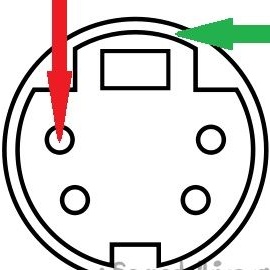
Потребно је спојити ППМ контакт преко отпорника од 10 кΩ на средишњи пин конектора од 3,5 мм. Минус, респективно, са минусом. Међутим, ево дијаграма.
За кабл можете користити стерео конектор, али да бисте избегли непотребне сметње, боље је да конектор поново промените са рачунарске стране на моно. Поред тога, можете лемити кабл без отпорника, али постоји ризик од спаљивања звучне картице или тренерског конектора у опреми, па је боље да не ризикујете.
Корак 2. Лепите кабел
Узмемо једножилни оклопљени кабл потребне дужине. Одмах сам узео 3 метра, јер је рачунар далеко у углу и спојен на ТВ.Гледајући унапред, обавестићу вас да делује веома добро, дужина жице није утицала на квалитет сигнала.
Одсекли смо 3,5 мм прикључак са старог микрофона (или купили).
У кантама налазимо (или поново купујемо) утикач С-Видео.

Купујемо или лемимо отпорник од 10кОхм са неке плоче.
Да, ако отпорник испарава из смећа, онда препоручујем локацију. Кодирање отпорника у боји олакшаваће откривање његовог отпора. Само поставите заставе на обојене траке и погледајте оцену отпорника на врху (погледајте снимак екрана).
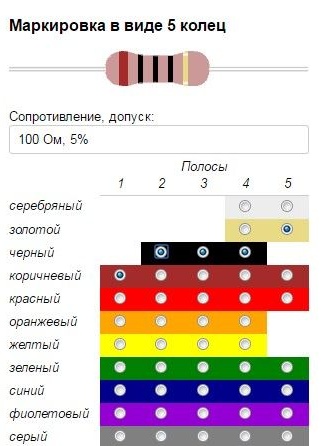
Очистимо и покосимо контакте жице, лемимо отпорник, затворимо топлотну стезаљку и лемимо 3,5 мм аудио прикључак.
Растављамо С-Видео утикач, лемљење централне жице на жељени пин и "минус" на кућиште.
Монтирамо утикач.
Жица је спремна, можете приступити инсталацији и конфигурацији програма и.
Корак 3. Инсталирање програма
Оба програма и ФМС симулатор сакупио сам у једној архиви.
Будући да је сада све теже упознати Виндовс КСП (а осим тога, неће имати ниже описаних тешкоћа), одмах ћу прећи на поступак инсталације у оперативном систему Виндовс 7.
ППЈои - Ово је покретачки програм, али нема овјерени дигитални потпис (ово је скупо за програмере). Виндовс КСП се обично односи на инсталирање непотписаних управљачких програма, али Виста и 7 у почетку не дозвољавају њихово инсталирање.
Да бисте инсталирали, прво морате онемогућити верификацију управљачких програма дигиталним потписом у Виндовс-у. Интернет је пун информација о томе како то учинити.
У Виндовс-у 7 изабрао сам најједноставнију опцију:
- Кликните на тастатуру - прозор ""
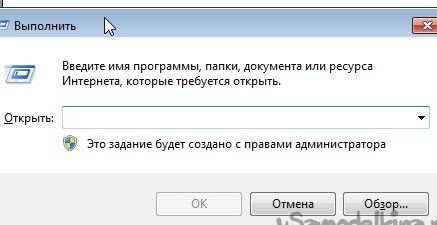
- Копирајте и залепите линију тамо:
- гурати
- Поново притисните тастатуру
- Копирајте и залепите линију:
- гурати
- Поново покрените рачунар
Ако је све урађено правилно, у доњем десном углу радне површине налазиће се натпис:
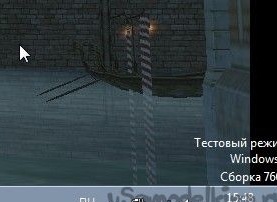
Можете започети инсталацију ППЈои.
Након покретања еке датотеке на 64-битном ОС-у, појавит ће се прозор:
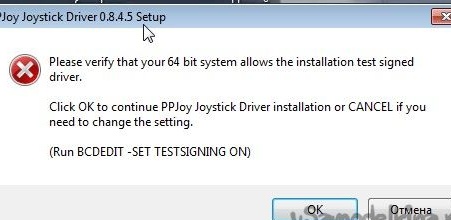
Кликните и наставите инсталацију.
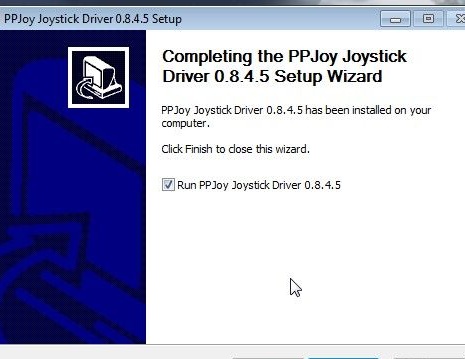
По завршетку инсталације покрените.
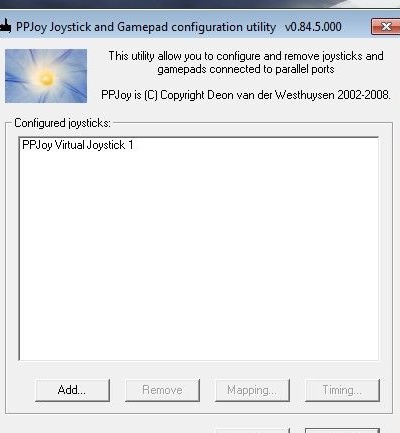
У будућности се може покренути преко контролне табле.
Након покретања, биће листа виртуалних џојстика. Ако је овај прозор празан - додајте нови џојстик дугметом "" и притисните дугме "".
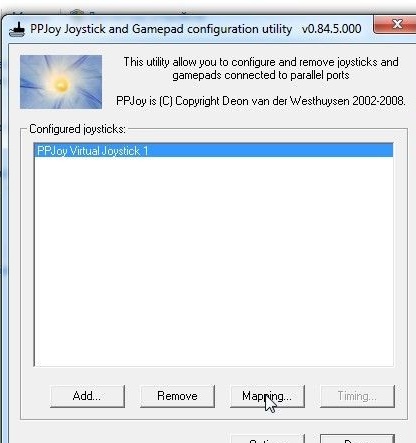
Ми радимо даље као на екрану
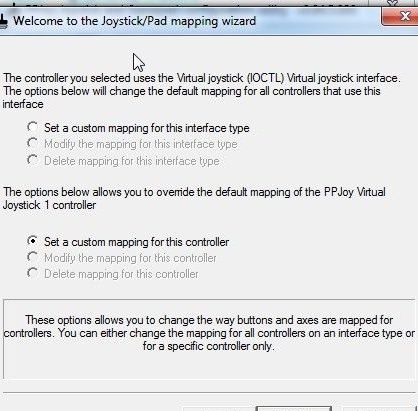
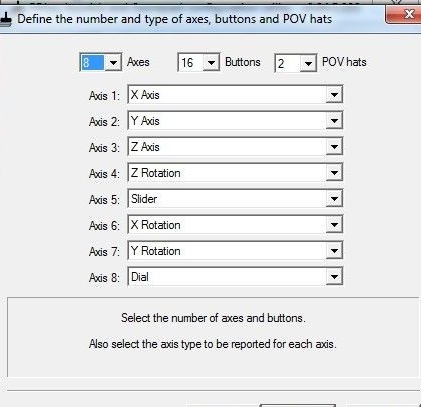
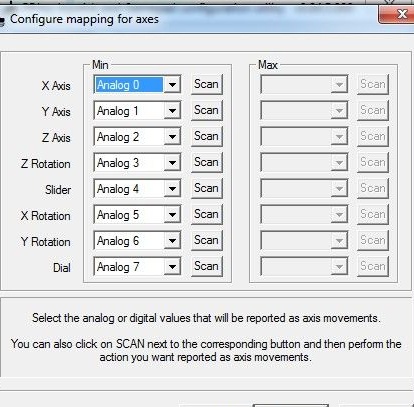
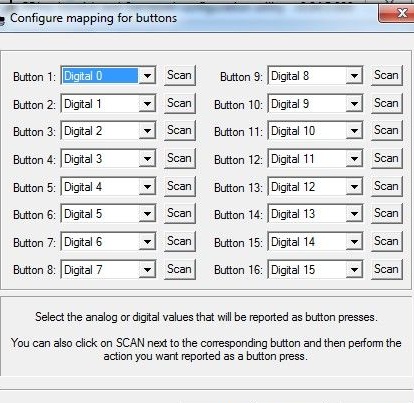
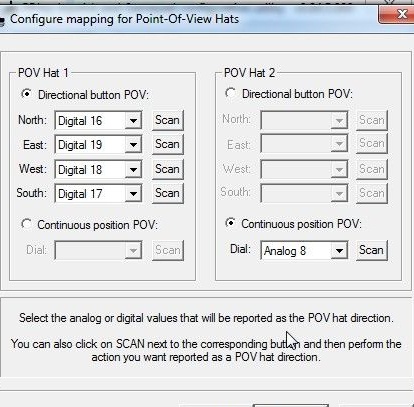
И притисните дугме ""
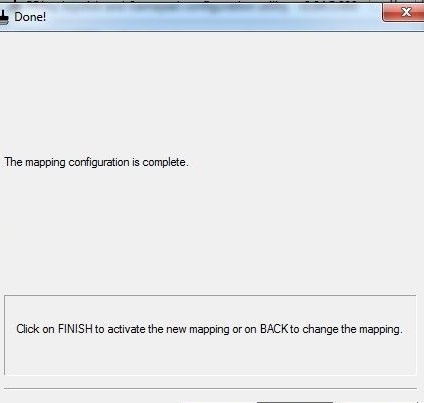
Сада инсталирајте СмартПропоПлус.
Након покретања еке датотеке, инсталациони програм ће понудити двије могућности:
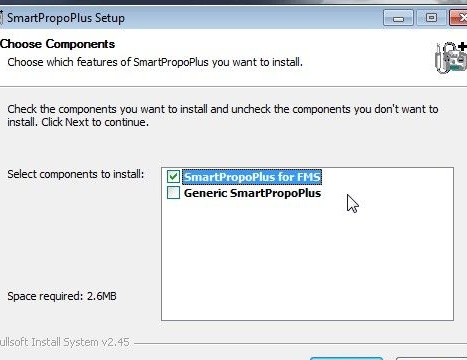
1. За употребу са бесплатним ФМС симулатором.
2. За употребу у другим симулаторима (на пример, АероФли).
Одаберемо жељену опцију и инсталирамо је.
Покрените СмартПропоПлус и ставите квачицу на дно. Да бисте смањили прозор, притисните дугме "". Дугме "" у потпуности затвара програм, али да би даљински управљач радио, програм мора бити покренут!
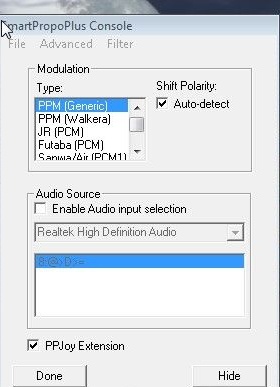
Корак 4. Инсталација ФМС симулатора
Покрените датотеку из архиве. Одаберите језик инсталације.
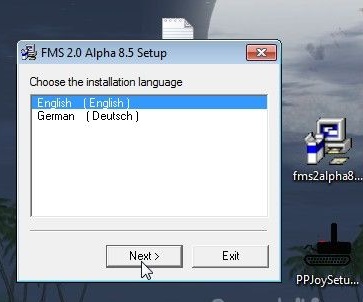
Означите поље, слажетећи се са лиценцним уговором и кликните на ""
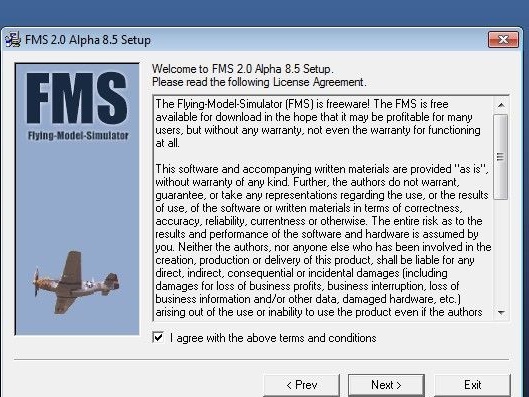
Изаберите стазу инсталације (симулатор мало "тежи", можете оставити задати пут)
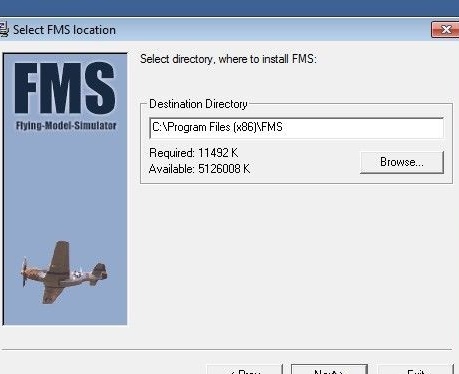
Чекамо крај инсталације
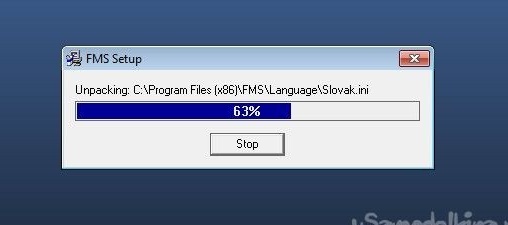
По завршетку инсталације кликните на ""
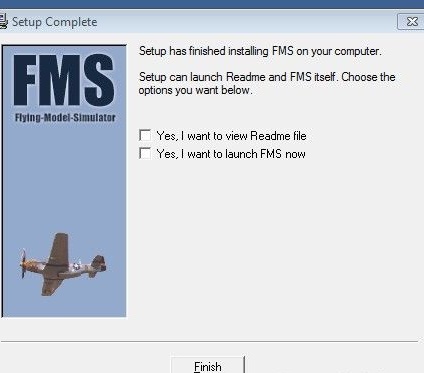
Приликом покретања у систему Виндовс 7 појављује се прозор грешке:
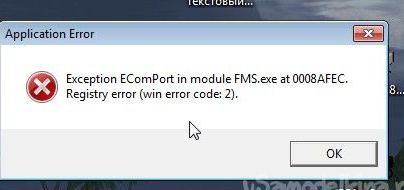
Да бисте то решили, идите у мапу са инсталираним симулатором

Пронађите датотеку и двапут је кликните.
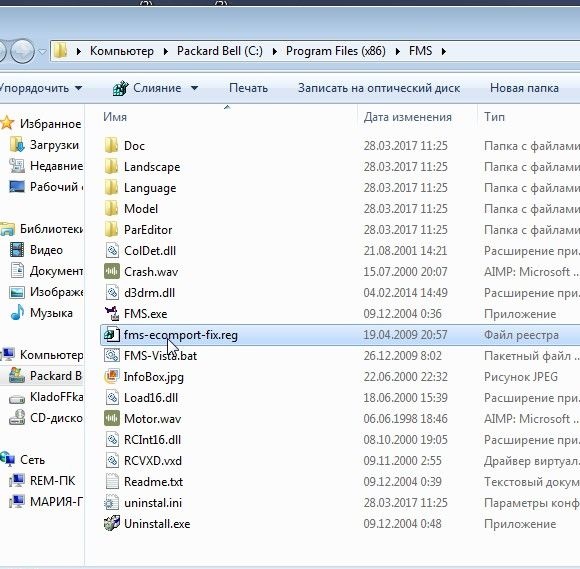
Кликните ""
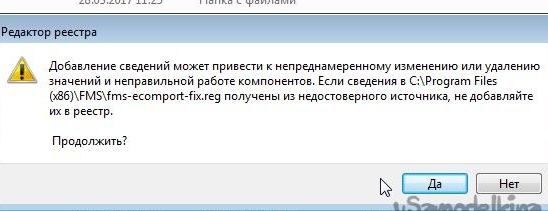
И ""

Све ће у будућности симулатор покренути без проблема.
Дешава се да се већ инсталирана и архивирана верзија ФМС симулатора преузме на Интернету, а тамо нема библиотеке.
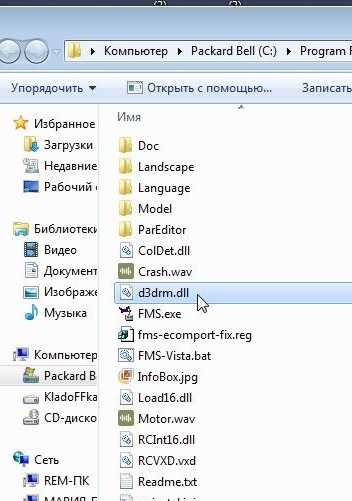
Може се преузети са посебних веб локација помоћу претраге.
Корак 5. Подешавање хардвера и калибрација
Да би наш даљински управљач исправно радио, мора бити калибриран.
Покрећемо и без затварања покрећемо симулатор.
У горњем панелу налазимо ставку "" - ""
У "" прозору који се отвори одаберите "" и идите на својства.

У прозору "" видимо шест стубова-канала на нашем даљинском управљачу.
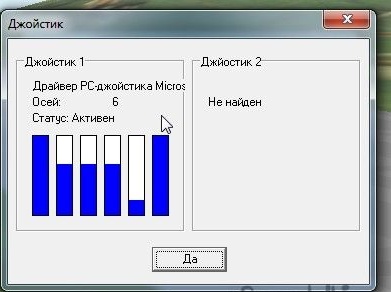
Ако видите ситуацију отприлике као на слици и колоне мењају висину када померате штапове на опреми, до сада је све у реду.
А сада врло важне информације за власнике преносних рачунара!
Будући да лаптопи често користе врло осредње звучне картице, ППМ сигнал кроз улаз микрофона долази са великим кашњењем и сметњама (колико ја разумем, интегрисани микрофон и јефтиност аудио картице утичу на то).И зато, ако се ваше колоне хаотично трзају и не реагују или не реагују дуго током лепљења покрета на вашем лаптопу током подешавања и калибрације у овом прозору, имам лоше вести за вас. Морате да покушате да повежете даљински управљач са другим лаптопом или рачунаром или да користите комерцијално доступан УСБ кабл. Провела сам три дана, али нисам могла ништа да конфигуришем на лаптопу. Али на рачунару - први пут.
Дакле, ако је све у реду, започињемо калибрацију џојстика, за шта притиснемо дугме „Везање / калибрација“

У левом делу видимо дистрибуцију по каналима и подешавања обрнутог и експонента. На десној страни је дугме „Калибрација“ и траке канала.

Премештамо штапове и гледамо који од њих долази до тог канала, а затим на левој страни постављамо канале за гас, лифт, елеионе и кормило.
Након што кликнемо на дугме „Калибрација“, неколико пута у свим смеровима окрећемо све штапове и „закретање“ на даљинском управљачу, постижући приближно исту слику, и кликнемо „Даље“:

Затим кликните на „Финисх“ и дугме „Иес“


Ако модел у симулатору из неког разлога лети погрешним путем, враћамо се на калибрацију и стављамо потребне квачице за преокрет.
Све, опрема и симулатор су конфигурирани, можете летјети!
Проверио сам рад кабла, конзоле и програма на симулаторима и - без приговора, потребна је само додатна калибрација у самим симулаторима.